Hva er ContentPush?
ContentPush er et program som hevder å tilby brukere ulike online spill, men er faktisk adware. Dens hovedformål er å generere målrettede annonser som bringer penger til utviklere. Den genererer pop ups, bannere og andre påtrengende annonser og mens det kan virke som bare en liten irritasjon, klikker på annonsene kan lede deg til potensielt farlige nettsteder. ContentPush har en offisiell nettside hvor du kan laste ned programmet, men du kan også få det som et ekstra element når du installerer programvare fra Internett. Mens det utgjør som et program som lar deg spille spill, vi anbefaler ikke du stoler på det og i stedet velge å fjerne ContentPush.
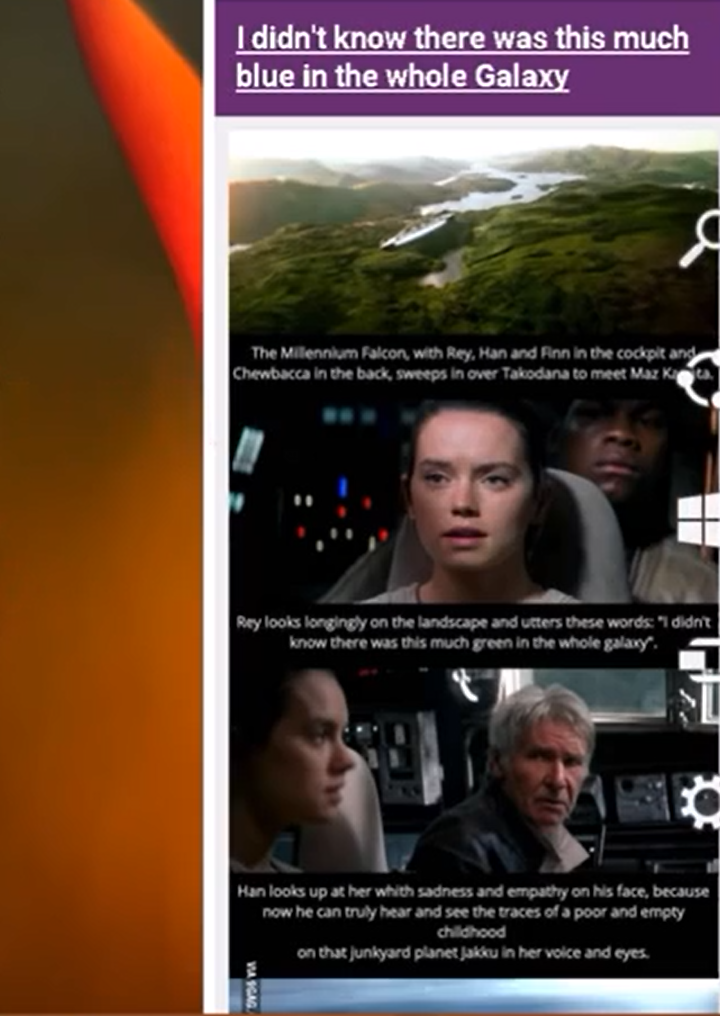
Hvordan fikk ContentPush på min datamaskin
Som nevnt før, kan du laste ned ContentPush fra deres hjemmeside. Det tilbys som en avtale hvor du kan få gratis tilgang til premie spill hvis du laster ned programmet. Hvis du ikke husker nedlasting ContentPush, har du sannsynligvis det da du installerte fri programvare på datamaskinen. Denne teknikken er ikke noe nytt og har blitt brukt til å spre adware og browser hijackers i år. Noen gratis programvare leveres med flere elementer som brukeren vanligvis ikke engang merke. Det er fordi de fleste brukere gå gjennom installasjonsprosessen i innstillingene. Hvis du vil sørge for at ingen ekstra og potensielt skadelige elementer som installeres, alltid bruke avansert (egendefinert) når du installerer noe. Det vil vise deg alt som blir installert sammen med de gratis programmene. Dette vil hjelpe deg å unngå å gå gjennom bryet med å avinstallere ContentPush adware og lignende.
Hva gjør ContentPush
ContentPush krav til vil gi deg tilgang til premium spill, men når det er på datamaskinen, vil den begynne å samle opplysninger for å generere målrettede annonser. Søkeloggen, web-sider du har besøkt og lignende informasjon er tilgjengelig for ContentPush. Når det samler informasjon, det vil selge det til tredjeparter, og da vil du se en økning i annonser, merkelig relevant for deg. Dem har tilgang til informasjon og senere selge det skal nok grunn til å slette ContentPush. Annonser kan virke som en ikke alvorlig problem, men i virkeligheten, kan det være et veldig stort problem. Hvis du klikker en annonse, om det var tilsiktet eller ikke, kan du bli omdirigert til et nettsted som kunne ha malware. Dette kan føre til at datamaskinen blir infisert med virus, og de er ikke noe du vil ha på datamaskinen. For å unngå alvorlige problemer, anbefaler vi at du sletter ContentPush.
Slik avslutter ContentPush
Vi anbefaler deg å ta beslutningen om å avinstallere AcradeBuny. Hvis påtrengende annonser ikke er nok grunn, håper vi at de samle inn og selge personlig informasjon er. ContentPush fjerning kan gjøres manuelt og automatisk. Bruke en skadelig programvare anbefales men instruksjoner om hvordan du fjerner ContentPush manuelt vil bli gitt nedenfor. Last ned verktøyet for fjerningto scan for ContentPushUse our recommended removal tool to scan for ContentPush. Trial version of provides detection of computer threats like ContentPush and assists in its removal for FREE. You can delete detected registry entries, files and processes yourself or purchase a full version. More information about SpyWarrior and Uninstall Instructions. Please review SpyWarrior EULA and Privacy Policy. SpyWarrior scanner is free. If it detects a malware, purchase its full version to remove it.Offers

WiperSoft anmeldelse detaljer WiperSoft er et sikkerhetsverktøy som gir sanntids sikkerhet mot potensielle trusler. I dag, mange brukernes har tendens til å laste ned gratis programvare fra Interne ...
Last ned|mer


Er MacKeeper virus?MacKeeper er ikke et virus, er heller ikke en svindel. Mens det er ulike meninger om programmet på Internett, en masse folk som hater så notorisk programmet aldri har brukt det, o ...
Last ned|mer


Mens skaperne av MalwareBytes anti-malware ikke har vært i denne bransjen i lang tid, gjøre de opp for det med sin entusiastiske tilnærming. Flygninger fra slike nettsteder som CNET viser at denne ...
Last ned|mer
Quick Menu
Trinn 1. Avinstallere ContentPush og relaterte programmer.
Fjerne ContentPush fra Windows 8
Høyreklikk i bakgrunnen av Metro-grensesnittmenyen, og velg Alle programmer. I programmenyen klikker du på Kontrollpanel, og deretter Avinstaller et program. Naviger til programmet du ønsker å slette, høyreklikk på det og velg Avinstaller.


Avinstallere ContentPush fra Vinduer 7
Klikk Start → Control Panel → Programs and Features → Uninstall a program.


Fjerne ContentPush fra Windows XP
Klikk Start → Settings → Control Panel. Finn og klikk → Add or Remove Programs.


Fjerne ContentPush fra Mac OS X
Klikk Go-knappen øverst til venstre på skjermen og velg programmer. Velg programmer-mappen og se etter ContentPush eller en annen mistenkelig programvare. Nå Høyreklikk på hver av slike oppføringer og velge bevege å skitt, deretter høyreklikk Papirkurv-ikonet og velg Tøm papirkurv.


trinn 2. Slette ContentPush fra nettlesere
Avslutte de uønskede utvidelsene fra Internet Explorer
- Åpne IE, trykk inn Alt+T samtidig og velg Administrer tillegg.


- Velg Verktøylinjer og utvidelser (i menyen til venstre). Deaktiver den uønskede utvidelsen, og velg deretter Søkeleverandører. Legg til en ny og fjern den uønskede søkeleverandøren. Klikk Lukk.


- Trykk Alt+T igjen og velg Alternativer for Internett. Klikk på fanen Generelt, endre/fjern hjemmesidens URL-adresse og klikk på OK.
Endre Internet Explorer hjemmesiden hvis det ble endret av virus:
- Trykk Alt+T igjen og velg Alternativer for Internett.


- Klikk på fanen Generelt, endre/fjern hjemmesidens URL-adresse og klikk på OK.


Tilbakestill nettleseren
- Trykk Alt+T. Velg Alternativer for Internett.


- Åpne Avansert-fanen. Klikk Tilbakestill.


- Kryss av i boksen.


- Trykk på Tilbakestill, og klikk deretter Lukk.


- Hvis du kan ikke tilbakestille nettlesere, ansette en pålitelig anti-malware, og skanne hele datamaskinen med den.
Slette ContentPush fra Google Chrome
- Åpne Chrome, trykk inn Alt+F samtidig og klikk Settings (Innstillinger).


- Klikk Extensions (Utvidelser).


- Naviger til den uønskede plugin-modulen, klikk på papirkurven og velg Remove (Fjern).


- Hvis du er usikker på hvilke utvidelser fjerne, kan du deaktivere dem midlertidig.


Tilbakestill Google Chrome homepage og retten søke maskinen hvis det var kaprer av virus
- Åpne Chrome, trykk inn Alt+F samtidig og klikk Settings (Innstillinger).


- Under On Startup (Ved oppstart), Open a specific page or set of pages (Åpne en spesifikk side eller et sideutvalg) klikker du Set pages (Angi sider).


- Finn URL-adressen til det uønskede søkeverktøyet, endre/fjern det og klikk OK.


- Under Search (Søk), klikk på knappen Manage search engine (Administrer søkemotor). Velg (eller legg til og velg) en ny standard søkeleverandør, og klikk Make default (Angi som standard). Finn URL-adressen til søkeverktøyet du ønsker å fjerne, og klikk på X. Klikk på Done (Fullført).




Tilbakestill nettleseren
- Hvis leseren fortsatt ikke fungerer slik du foretrekker, kan du tilbakestille innstillingene.
- Trykk Alt+F.


- Velg Settings (Innstillinger). Trykk Reset-knappen nederst på siden.


- Trykk Reset-knappen én gang i boksen bekreftelse.


- Hvis du ikke tilbakestiller innstillingene, kjøper en legitim anti-malware, og skanne PCen.
Fjern ContentPush fra Mozilla Firefox
- Trykk inn Ctrl+Shift+A samtidig for å åpne Add-ons Manager (Tilleggsbehandling) i en ny fane.


- Klikk på Extensions (Utvidelser), finn den uønskede plugin-modulen og klikk Remove (Fjern) eller Disable (Deaktiver).


Endre Mozilla Firefox hjemmeside hvis den ble endret av virus:
- Åpne Firefox, trykk inn tastene Alt+T samtidig, og velg Options (Alternativer).


- Klikk på fanen Generelt, endre/fjern hjemmesidens URL-adresse og klikk på OK. Gå til Firefox-søkefeltet øverst til høyre på siden. Klikk på søkeleverandør-ikonet og velg Manage Search Engines (Administrer søkemotorer). Fjern den uønskede søkeleverandøren og velg / legg til en ny.


- Trykk OK for å lagre endringene.
Tilbakestill nettleseren
- Trykk Alt+H.


- Klikk Troubleshooting information (Feilsøkingsinformasjon).


- Klikk Reset Firefox - > Reset Firefox (Tilbakestill Firefox).


- Klikk Finish (Fullfør).


- Hvis du ikke klarer å tilbakestille Mozilla Firefox, skanne hele datamaskinen med en pålitelig anti-malware.
Avinstallere ContentPush fra Safari (Mac OS X)
- Åpne menyen.
- Velg innstillinger.


- Gå til kategorien filtyper.


- Tapp knappen Avinstaller ved uønsket ContentPush og kvitte seg med alle de andre ukjente oppføringene også. Hvis du er usikker om utvidelsen er pålitelig eller ikke, bare uncheck boksen Aktiver for å deaktivere den midlertidig.
- Starte Safari.
Tilbakestill nettleseren
- Trykk på ikonet og velg Nullstill Safari.


- Velg alternativene du vil tilbakestille (ofte alle av dem er merket) og trykke Reset.


- Hvis du ikke tilbakestiller nettleseren, skanne hele PCen med en autentisk malware flytting programvare.
Site Disclaimer
2-remove-virus.com is not sponsored, owned, affiliated, or linked to malware developers or distributors that are referenced in this article. The article does not promote or endorse any type of malware. We aim at providing useful information that will help computer users to detect and eliminate the unwanted malicious programs from their computers. This can be done manually by following the instructions presented in the article or automatically by implementing the suggested anti-malware tools.
The article is only meant to be used for educational purposes. If you follow the instructions given in the article, you agree to be contracted by the disclaimer. We do not guarantee that the artcile will present you with a solution that removes the malign threats completely. Malware changes constantly, which is why, in some cases, it may be difficult to clean the computer fully by using only the manual removal instructions.
